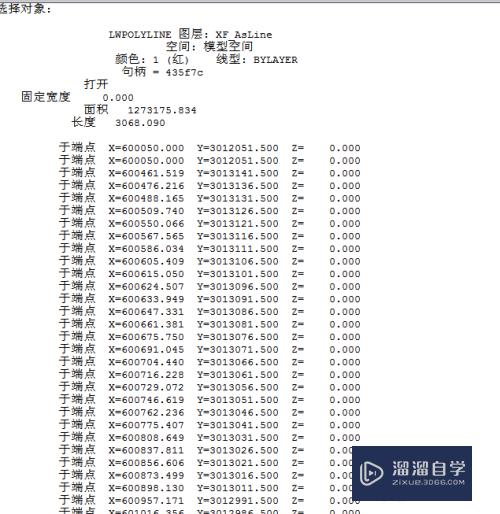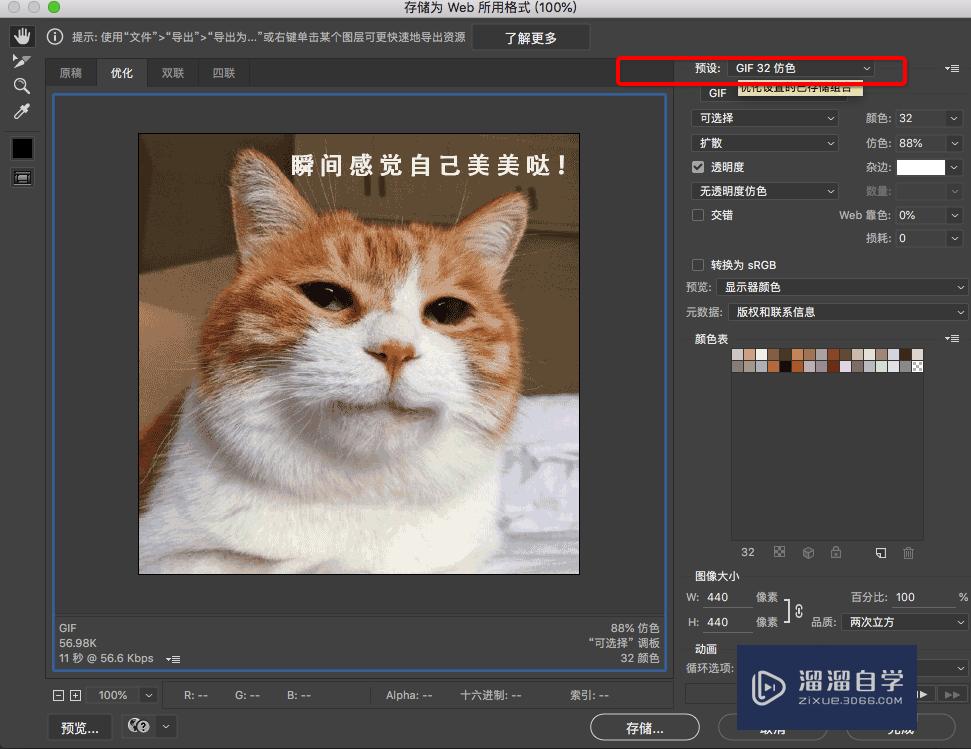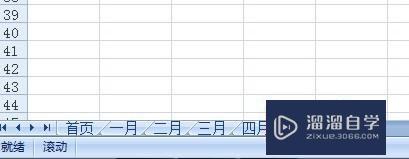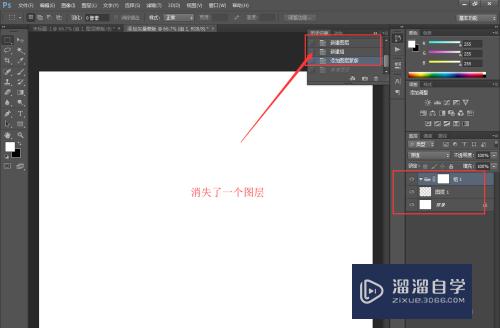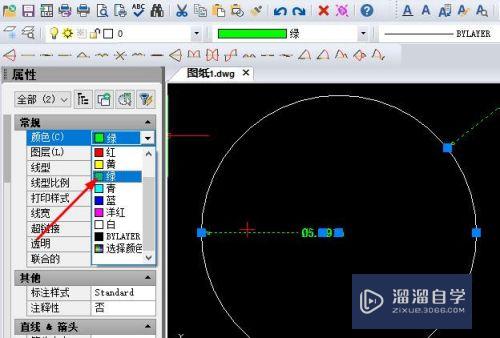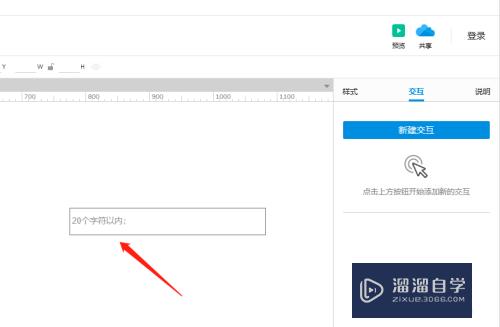Photoshop CS3怎么使用修复画笔(ps修复画笔工具在哪)优质
在我们日常工作中使用软件时会遇到各种各样的问题。今天小编来分享一下“Photoshop CS3怎么使用修复画笔?”小伙伴要仔细看哦。希望这个教程能帮助到各位小伙伴!
对于“Photoshop”还有不懂的地方。点击这里了解更多关于“Photoshop”课程>>
工具/软件
硬件型号:华硕(ASUS)S500
系统版本:Windows7
所需软件:Photoshop CS3
方法/步骤
第1步
首先。打开Photoshop CS3。打开我们要处理的图片。如图。我打开了一张图片。我想要把图片中的船只去掉。
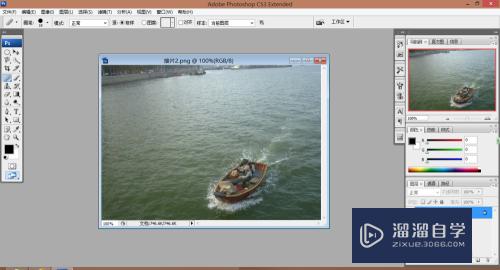
第2步
然后。在左边工具栏处。选择修复画笔工具。

第3步
选择工具后。在图片上。选取一个参照点。选取的方法如图所示:
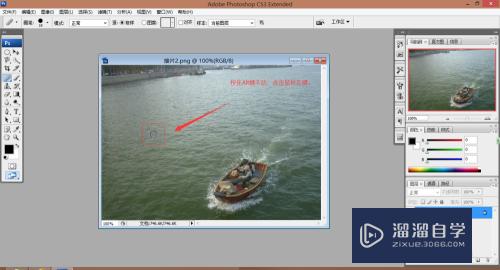
第4步
然后。按住鼠标左键。在要处理的地方。进行移动。
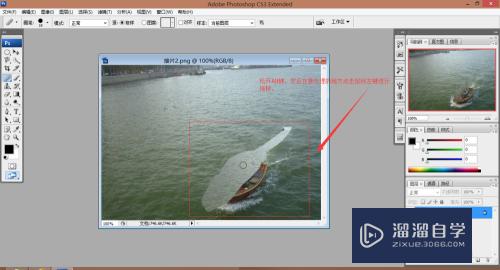
第5步
最后。松开鼠标左键。如图。图片上的船只“消失”了。
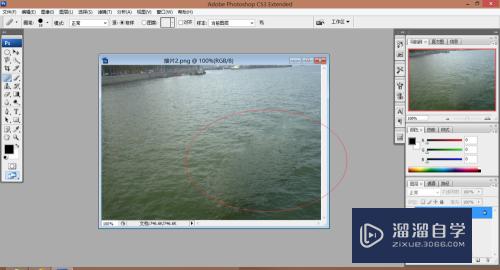
第6步
也可以在上方的属性面板。编辑相关属性。如进行画笔的大小调整。

以上关于“Photoshop CS3怎么使用修复画笔(ps修复画笔工具在哪)”的内容小渲今天就介绍到这里。希望这篇文章能够帮助到小伙伴们解决问题。如果觉得教程不详细的话。可以在本站搜索相关的教程学习哦!
更多精选教程文章推荐
以上是由资深渲染大师 小渲 整理编辑的,如果觉得对你有帮助,可以收藏或分享给身边的人
本文标题:Photoshop CS3怎么使用修复画笔(ps修复画笔工具在哪)
本文地址:http://www.hszkedu.com/67461.html ,转载请注明来源:云渲染教程网
友情提示:本站内容均为网友发布,并不代表本站立场,如果本站的信息无意侵犯了您的版权,请联系我们及时处理,分享目的仅供大家学习与参考,不代表云渲染农场的立场!
本文地址:http://www.hszkedu.com/67461.html ,转载请注明来源:云渲染教程网
友情提示:本站内容均为网友发布,并不代表本站立场,如果本站的信息无意侵犯了您的版权,请联系我们及时处理,分享目的仅供大家学习与参考,不代表云渲染农场的立场!